У мене виникла потреба отримати ще один, другий комп'ютер для того, щоб встановити іншу операційну систему та протестувати деякі програми. Здійснити мої вимоги та потреби може віртуальна машина, яку я встановив. Віртуальна машина має на увазі програму, яка емулює фізичний комп'ютер у повному складі. Це означає, що на одному комп'ютері я можу мати кілька різних операційних систем.
Створити віртуальну машину можна за допомогою VirtualBox. Це система візуалізації, яка дозволить працювати на будь-яких ОС.
Як створити віртуальну машину у virtualbox
Отже, вас цікавить питання: Як створити віртуальну машину Win 7 за допомогою VirtualBox?. Я вам зараз детально розповім так, як сам це вже пройшов. Для початку слід інсталювати програму на ваш комп'ютер. Зробити це нескладно. Після завантаження файлу, потрібно його відкрити і запуститься інсталятор, де слід натиснути "Далі". Перед вами відкриється нове діалогове вікно з усіма компонентами програми, які встановлюватимуться. Ви можете самі вибирати налаштування, але я рекомендую туди не лізти та встановлювати все.
Завантажити VirtualBox - https://www.virtualbox.org/wiki/Downloads
Перейдемо до створення віртуальної машини за допомогою VirtualBox
Відкриваємо програму та натискаємо на кнопку «Створити» та Next
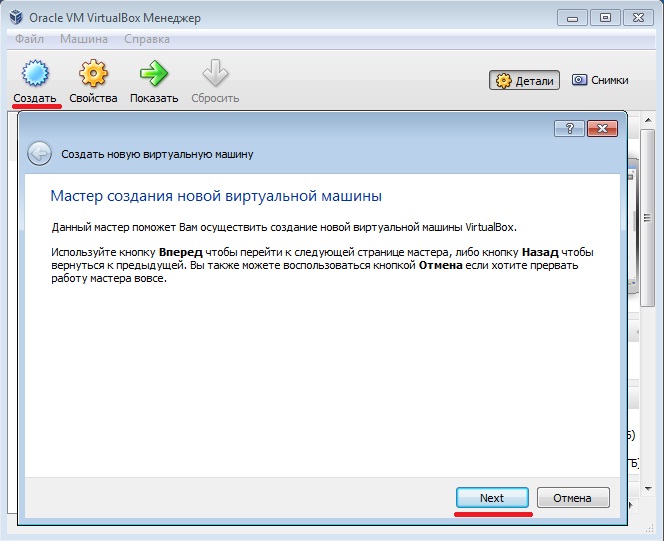
Перед вами відкриється діалогове вікно, де можна вибрати тип та версію операційної системи. Я вибрав Windows 7.
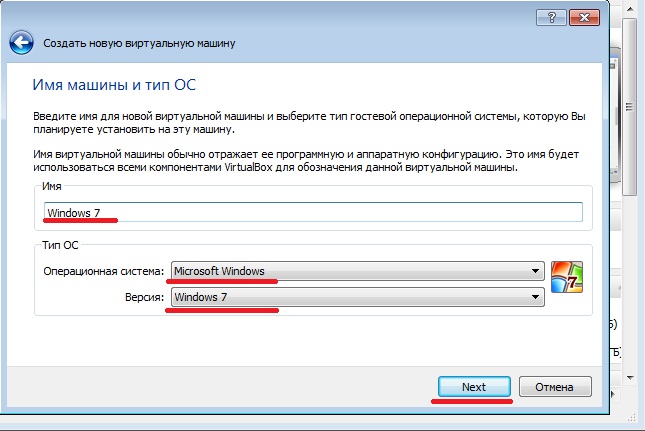
Натискаємо «Next» та вибираємо розмір пам'яті для віртуальної машини. Для Windows 7 вибрав 1.5 ГБ.
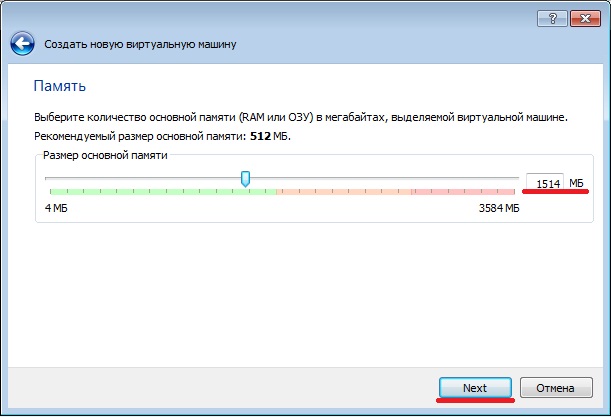
Потім слід вибрати жорсткий диск. Так як ми створюємо нову віртуальну машину, нам необхідно Створити новий жорсткий диск.
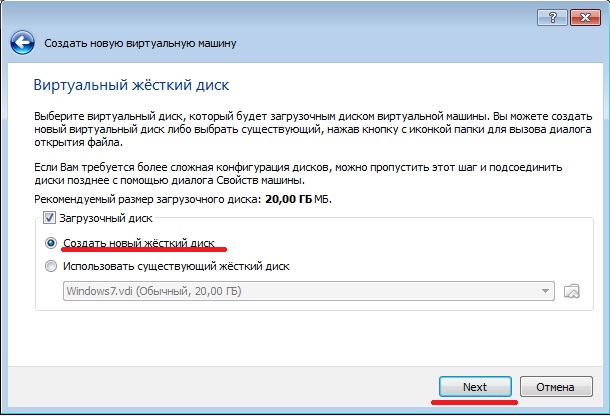
Тут раджу вам нічого не змінювати і залишити все за умовчанням.
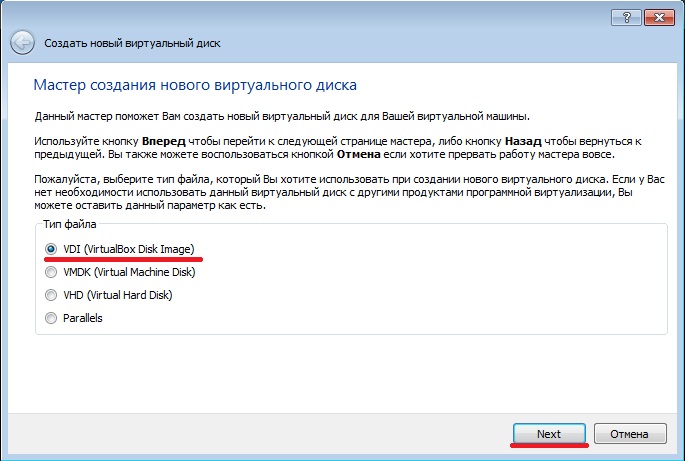
Далі потрібно вибрати формат зберігання даних. Вибираємо динамічний віртуальний диск. Це означає те, що в міру встановлення різних програм ваш диск збільшуватиметься самостійно. Якщо ви оберете Фіксований віртуальний диск, то змінити його обсяг вже не вийде.
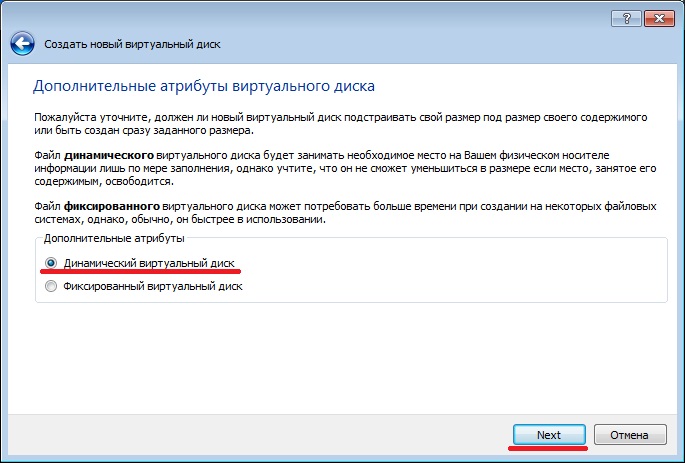
У кінці потрібно вказати розташування віртуальної машини і розмір (20 ГБ) диска і підтвердити свій вибір.
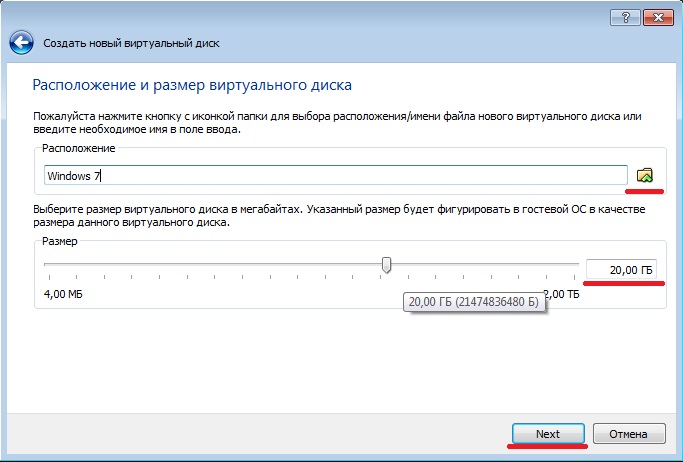
Ви створили віртуальну машину, але це по суті комп'ютер без операційної системи. Ви можете зайнятися налаштуваннями нової системи. Але це ще не все, тепер вам потрібно встановити саму ОС. Для цього вставляємо в CD-ROM інсталяційний диск Windows 7. Після чого переходимо у вікно програми VirtualBox вибираємо нашу створену віртуальну машину та натискаємо старт.
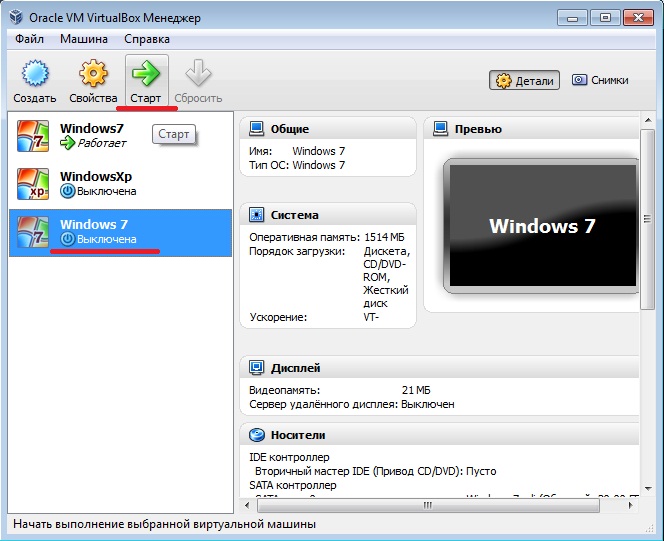
Після цього ви повинні побачити вікно з назвою Майстер першого запуску натискаємо Next. Далі необхідно вибрати інсталяційний носій ваш CD-ROM.
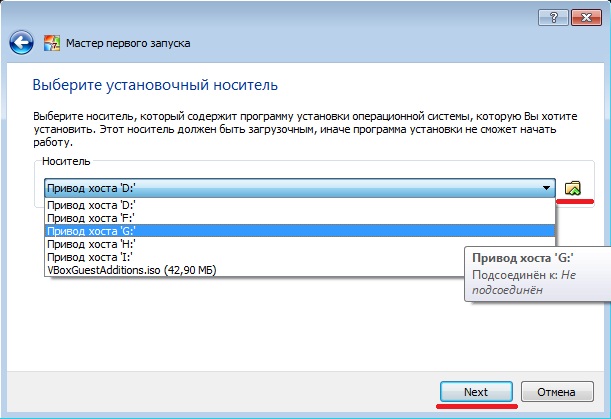
Далі необхідно пройти всі кроки інсталяції Windows 7. Описувати процес інсталяції Windows 7 не буду так як він ні чим не відрізняється від інсталяції Windows 7 у звичайному режимі. Ось у принципі і всі ми з вами створили віртуальну машину та почали встановлювати на неї операційну систему.
Ви напевно думали, що створити віртуальну машину - це складно і нереально, але трохи розібравшись, сподіваюся зрозуміли, що це зовсім не складно дуже зручно. Додаткова операційна система дає можливість встановлювати нові ОС, запускати на них підозрілі програми без свого основного комп'ютера. Можна також встановлювати різні програми, які несумісні з якихось причин вашої основної ОС.




